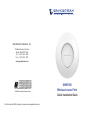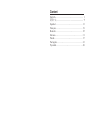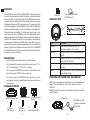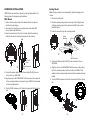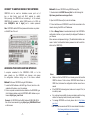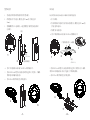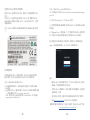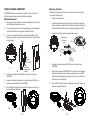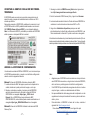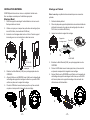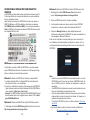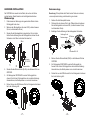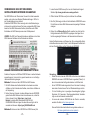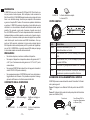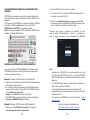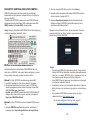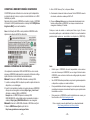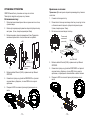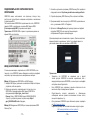Grandstream GWN7600 Quick Installation Guide
- Taper
- Quick Installation Guide
La page est en cours de chargement...
La page est en cours de chargement...
La page est en cours de chargement...
La page est en cours de chargement...
La page est en cours de chargement...
La page est en cours de chargement...
La page est en cours de chargement...
La page est en cours de chargement...
La page est en cours de chargement...
La page est en cours de chargement...
La page est en cours de chargement...

~19~ ~20~
Point d’Accès GWN7600
1 x Guide d’installation rapide
1 x Licence GPL
1x Support de
montage mural
3 x Vis (PM 3 x 50)
3 x Ecrou M3
3 x Vis (PA 3.5 x 2 )
FR
Port Description
POWER Connecteur Adaptateur Secteur (DC24V, 1A)
Note: L’adapteur secteur n’est pas fourni dans le
pack.
NET/POE Port Ethernet RJ45 (10/100/1000Mbps) support-
ant PoE.
NET Port Ethernet RJ45 (10/100/1000Mbps) connecter
à votre router ou à un autre GWN76xx.
Port USB 2.0 (Pour interopérabilité & applications
basées sur localisation ultérieurement )
RESET Bouton de réinitialisation. Appuyez pendant 7 sec-
ondes pour réinitialiser les paramètres d'usine.
3 x Boulon expansion
en plastique
1x Support de montage
PORTS DU GWN7600
PRESENTATION
Le GWN7600 est un point d’accès WiFi 802.11 ac bibande intermédiaire
pour petites et moyennes entreprises, pour les bureaux de plusieurs étag-
es, pour les établissements commerciaux et pour les succursales. Il ore
une technologie bibande à technologie 2x2:2 MU-MIMO et une technolo-
gie de formation de faisceaux, en plus d’une antenne sophistiquée con-
çue pour un débit du réseau maximum et une portée WiFi étendue. Pour
permettre une installation et une gestion faciles, le GWN7600 utilise une
conception de gestion de réseau distribuée sans contrôleur en intégrant ce
dernier dans l’interface utilisateur du produit. Cela permet à chaque point
d’accès de gérer un réseau d’un maximum de 30 AP de la série GWN76xx
indépendamment, sans avoir à séparer le matériel ou le logiciel du con-
trôleur et sans un seul point de défaillance. Ce point d’accès sans l peut
être couplé avec les routeurs d’un tiers ainsi qu’avec les routeurs Grand-
stream de la série GWN. Avec la prise en charge d’un QoS avancé, des
applications à faible latence en temps réel, plus de 450 périphériques cli-
ent WiFi par point d’accès et des ports réseau Gigabit doubles avec PoE/
PoE, le GWN7600 est un point d’accès sans l idéal pour déploiements
de réseaux moyens avec une densité d’utilisateurs de moyenne à élevée.
• Ne pas tenter d’ouvrir, de désassembler, ou de modier le dispositif.
• Ne pas exposer cet appareil à des températures situées hors de la
plage de 0 °C à 50 °C en opération et -10 °C à 60 °C en stockage.
• Ne pas exposer cet appareil à un environnement avec humidité hors
de la plage de 10-90% RH (sans condensation).
• Ne pas éteindre le GWN7600 pendant le démarrage du système
ou la mise à jour du rmware. Cela risque de rompre l’image du
rmware et en conséquence rendre l’unité inutilisable.
PRECAUTIONS
CONTENU DU PACK
ALIMENTATION ET RACCORDEMENT DU GWN7600
GWN7600 peut être alimenté avec un switch PoE en suivant les étapes
ci-dessous.
Etape 1: Brancher un câble Ethernet RJ45 au port réseau du
GWN7600.
Etape 2: Brancher l’autre extrémité au port Uplink du Switch PoE
Port Réseau
Câble Ethernet RJ45
au Switch PoE.

~21~ ~22~
INSTALLATION MATERIEL
GWN7600 peut être monté sur le mur ou le plafond. Veuillez se ré-
férer aux étapes suivantes pour l’installation appropriée.
Montage Mural
1. Placer le support de montage à l’endroit désiré sur le mur avec la
èche pointant vers le haut.
2. Utiliser un crayon pour marquer les quatre trous de montage (trous
de vis DIA 5.5mm, trou de réticule DIA 25mm).
3. Insérer les vis d’ancrages dans les trous 5.5 mm. Fixez le support
de montage au mur en insérant les vis dans les ancres.
1
2
3
Wall
PA3.5 x 20
Screw
Plastic Expansion
Bolt
4. Brancher le câble Ethernet (RJ45) aux ports appropriés de votre
GWN7600.
5. Aligner la èche sur le GWN7600 avec la èche sur la languette de
verrouillage du support de montage et veiller à ce que votre GWN
est bien en place sur le support de montage.
6. Pivoter le GWN dans le sens horaire jusqu’à ce qu’il se verrouille
en place et correspond à la languette de verrouillage.
Mur
Boulon expansion
en plastique
Vis
(PA 3.5×20)
4
5
6
Montage au Plafond
Note: Le montage au plafond est recommandé pour une couverture
optimale.
1
3
1. Retirer la dalle de plafond.
2. Placer la plaque du support de plafond dans le centre de la dalle de
plafond et marquer les trous des vis de montage (les trous de vis
DIA 5.5mm, trou réticule DIA 25mm).
3. Insérer les vis dans le support de montage.
Support de
montage mural
2
Vis M3.0x50
4
5
6
4. Brancher le câble Ethernet (RJ45) aux ports appropriés de votre
GWN7600.
5. Pivoter le GWN dans le sens horaire jusqu’à ce qu’il se verrouille
en place et correspond à la languette de verrouillage.
6. Aligner la èche sur le GWN7600 avec la èche sur la languette de
verrouillage du support de montage et veiller à ce que votre GWN
est bien en place sur le support de montage et de connecter les
câbles réseau et d’alimentation.
Ecrou M3
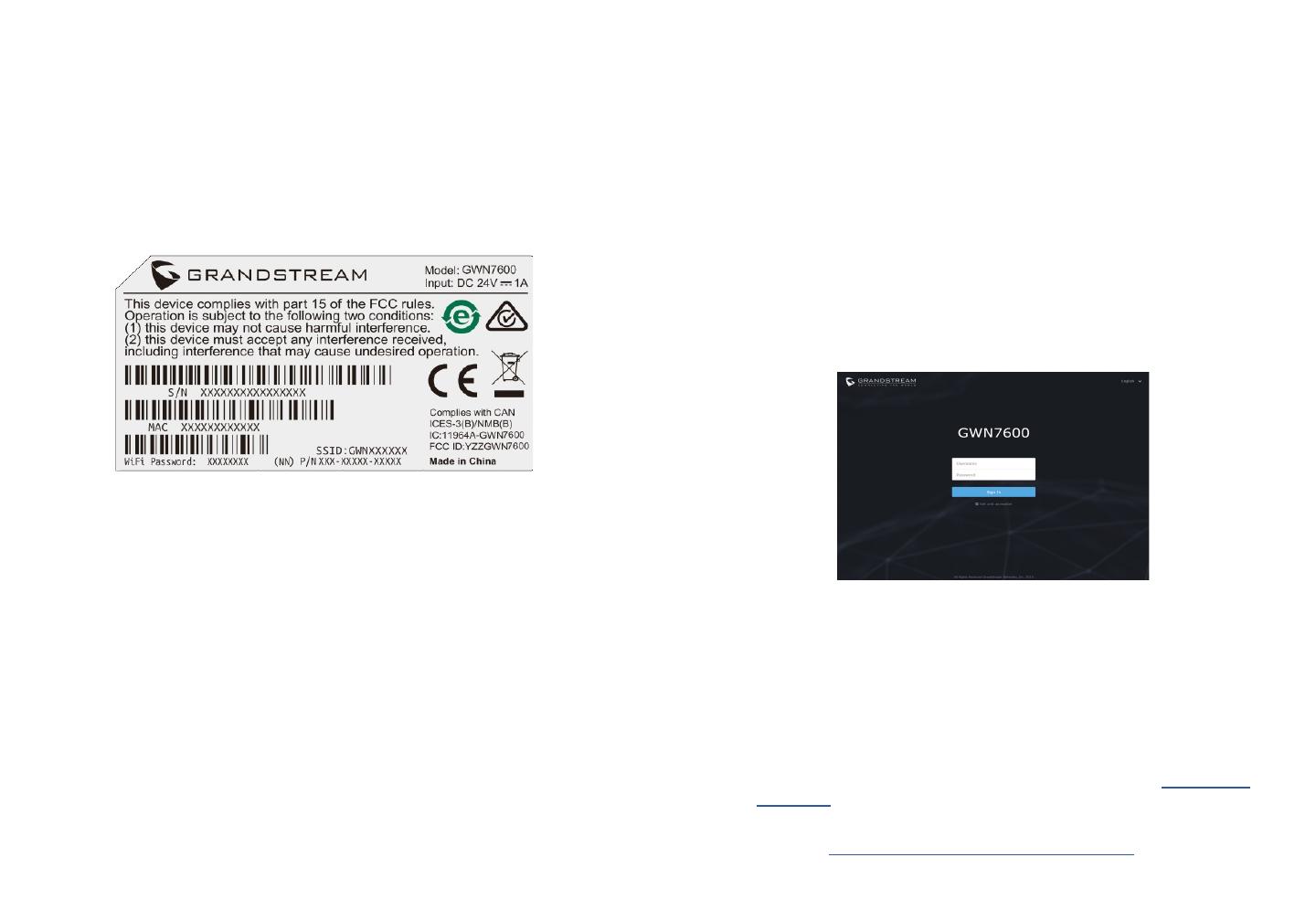
~23~ ~24~
Notes :
• Assurez-vous que le GWN7600 n’est pas déjà associé à une autre
GWN7600 Access Point en tant qu’esclave, GWN7000 Router Se-
ries ou GWN.Cloud, sinon l’interface de conguration ne sera pas
accessible.
• Si le GWN7600 est déjà associé, assurez-vous de le dissocier ou de
faire une réinitialisation aux paramètres d’usine.
• Il est de la responsabilité du client de s’assurer de la conformité aux
réglementations locales concernant les bandes de fréquence, la
puissance de transmission et d’autres.
• Pour gérer le GWN7600 via cloud, veuillez se référer à https://www.
gwn.cloud.
CONNEXION AU RESEAU WIFI PAR DEFAUT DU
GWN7600
Le GWN7600 peut être utilisé comme point d’accès autonome avec Wi-
Fi activé par défaut lors de la première utilisation, ou après réinitialisa-
tion aux paramètres d’usine.
Après la mise sous tension du GWN7600 et connexion au réseau, le
GWN7600 diusera un SSID par défaut en fonction de son adresse
MAC GWN[6 derniers chires du MAC] et un mot de passe aléatoire.
Note: Le SSID et mot de passe par défaut du GWN7600 sont imprimés
sur l’étiquette MAC de l’unité.
ACCEDER A L’INTERFACE DE CONFIGURATION
Un ordinateur connecté au SSID du GWN7600, ou au même réseau
que le GWN7600 peut découvrir et accéder à son interface de congu-
ration en utilisant une des méthodes suivantes:
Méthode 1: Détecter le GWN7600 en utilisant son adresse MAC.
1. Localisez l’adresse MAC sur l’étiquette MAC de l’unité située à la
face arrière de l’unité, ou sur l’emballage.
2. A partir d’un ordinateur connecté au même réseau que le GWN7600,
tapez l’adresse suivante en utilisant l’adresse MAC du GWN7600 sur
votre navigateur: https://gwn_<mac>.local
Exemple: Un GWN7600 avec l’adresse MAC 00:0B:82:8B:4E:28 peut
être accessible à partir d’un navigateur web en utilisant l’URL: https://
gwn_000b828b4e28.local
Méthode 2: Détecter le GWN7600 en utilisant GWN DiscoveryTool.
1. Téléchargez et installez GWN DiscoveryTool à partir du lien suivant:
http://www.grandstream.com/support/tools
Méthode 2: Détecter le GWN7600 en utilisant GWN DiscoveryTool.
1. Téléchargez et installez GWN DiscoveryTool à partir du lien
suivant: http://www.grandstream.com/support/tools
2. Ouvrez le GWN DiscoveryTool, et cliquez sur Scan.
3. L’outil permettra de découvrir tous les points d’accès GWN7600
connectés sur le réseau montrant leurs adresses MAC et IP.
4. Cliquez sur Manage Device pour être redirigé directement à
l’interface de conguration du GWN7600, ou saisir manuellement sur
votre navigateur l’adresse IP achée.
Entrez le nom d’utilisateur et mot de passe pour vous connecter. (Le
nom d’utilisateur de l’administrateur par défault est « admin » et le le
mot de passe aléatoire par défaut peut être trouvé sur l’autocollant du
GWN7600).
Pour plus de détails, veuillez consulter le manuel d’utilisation sur:
http://www.grandstream.com/our-products
La page est en cours de chargement...
La page est en cours de chargement...
La page est en cours de chargement...
La page est en cours de chargement...
La page est en cours de chargement...
La page est en cours de chargement...
La page est en cours de chargement...
La page est en cours de chargement...
La page est en cours de chargement...
La page est en cours de chargement...
La page est en cours de chargement...
La page est en cours de chargement...
La page est en cours de chargement...
La page est en cours de chargement...
La page est en cours de chargement...
-
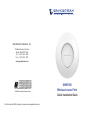 1
1
-
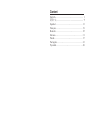 2
2
-
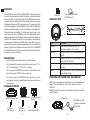 3
3
-
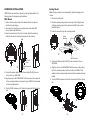 4
4
-
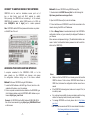 5
5
-
 6
6
-
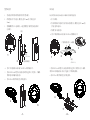 7
7
-
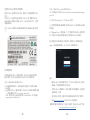 8
8
-
 9
9
-
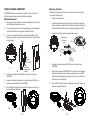 10
10
-
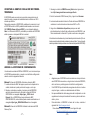 11
11
-
 12
12
-
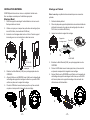 13
13
-
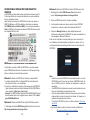 14
14
-
 15
15
-
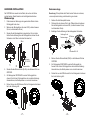 16
16
-
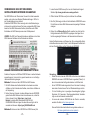 17
17
-
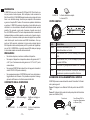 18
18
-
 19
19
-
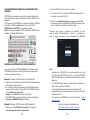 20
20
-
 21
21
-
 22
22
-
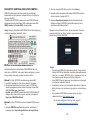 23
23
-
 24
24
-
 25
25
-
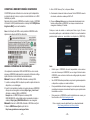 26
26
-
 27
27
-
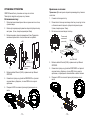 28
28
-
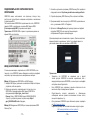 29
29
Grandstream GWN7600 Quick Installation Guide
- Taper
- Quick Installation Guide
dans d''autres langues
- italiano: Grandstream GWN7600
- English: Grandstream GWN7600
- español: Grandstream GWN7600
- Deutsch: Grandstream GWN7600
- русский: Grandstream GWN7600
- português: Grandstream GWN7600
- polski: Grandstream GWN7600
Documents connexes
-
Grandstream GWN7630 Quick Installation Guide
-
Grandstream GWN7662 Guide d'installation
-
Grandstream GWN7662 Guide d'installation
-
Grandstream GWN7600LR Outdoor Long Range 802.11ac Wave-2 WiFi Access Point Guide d'installation
-
Grandstream GWN7664LR High-Performance Outdoor Long-Range Wi-Fi 6 Access Point Guide d'installation
-
Grandstream GWN7661 Guide d'installation
-
Grandstream GWN7602 Quick Installation Guide
-
Grandstream GWN7605 Fiche technique
-
Grandstream GWN781x(P) Guide d'installation
-
Grandstream GWN7000 Mode d'emploi